

 ホーム >Apple Music についてのよくある質問 > iTunes 12.7から iTunes 12.6 に戻す
ホーム >Apple Music についてのよくある質問 > iTunes 12.7から iTunes 12.6 に戻す
iTunes 12.7 の仕様変更により、Mac OS X 10.11 および以降の動作環境で、Mac 版の Apple Music 音楽変換との互換性に問題があるため、プログラムが正しく動作しない場合もあります。ご心配なく、開発部はただいま問題を修正中です。問題が修正されるまで、しばらく iTunes 12.7 から iTunes 12.6 に戻して Apple Music 音楽変換をご利用ください。
下記のように、iTunes 12.7 から iTunes 12.6 に戻す手順をご案内します。
アクセス権のため、Windows と違い、Mac にプリインストールされている iTunes は普通の方法では削除することができません。そこで、iTunes を Mac からアンインストールするには、まずアクセス権を許可する必要があります。下記の操作手順を参考してください。
ステップ1:アプリケーションで、「iTunes.app」ファイルを選択し、「command」+「I」を押すか、右クリックして「情報を見る」で情報パネルを開きます。
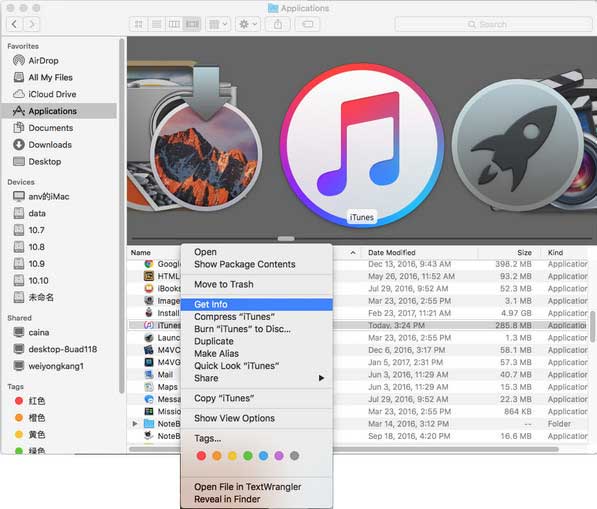
ステップ2:「共有とアクセス権」の「everyone」の項目が「カスタム」となっていたが、アクセス権を変更するためには、まず右下の錠前のアイコンをクリックして、ユーザー名とパスワードを入力して解除します。そして、「everyone」の項目を「読み/書き」に変更すれば OK です。
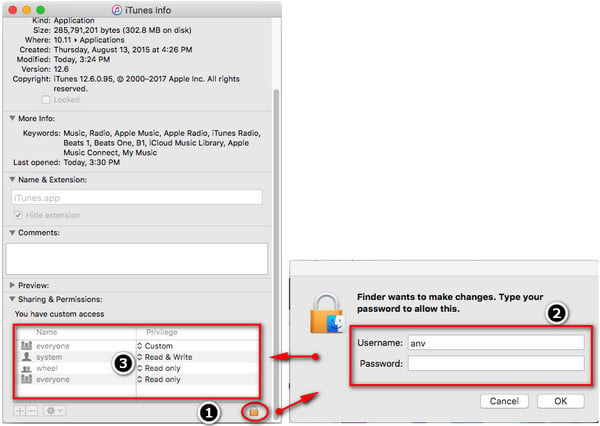
ステップ3:これで、iTunes を通常通りアンインストールできるようになりました。「Launchpad」内iTunes のアイコンをゴミ箱にドラッグ & ドロップするか、「option」キーを押すと表示される×印を押すか、或いは、「アプリケーション」フォルダーにある iTunes ファイルをゴミ箱に捨てます。
下記の URL から、古いバージョンのiTunes 12.6.1.27 を Mac にダウンロードインストールします。
https://www.theiphonewiki.com/wiki/ITunes
古いバージョンの iTunes は iTunes 12.7でのライブラリを読み込めない可能性があります。そこで、iTunes ライブラリの再構築が必要になります。下記の操作手順を参考してください。
ステップ1:「 Finder」 >> 「ミュージック」 >> 「iTunes」フォルダを開きます。
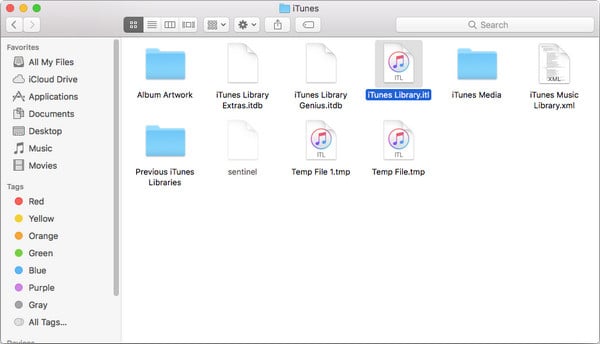
ステップ2:「iTunes」フォルダにある「iTunes Library.itl」という名前のファイルを探して、名前を「iTunes Library.itl.old」に変更しておきます。
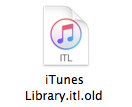
ステップ3:「iTunes」フォルダにある「Previous iTunes Libraries」という名前のフォルダを開き、変更時間順番で最新の「iTunes Library (更新日付).itl」をコピーしておき、「iTunes」フォルダに戻して、貼り付けます。
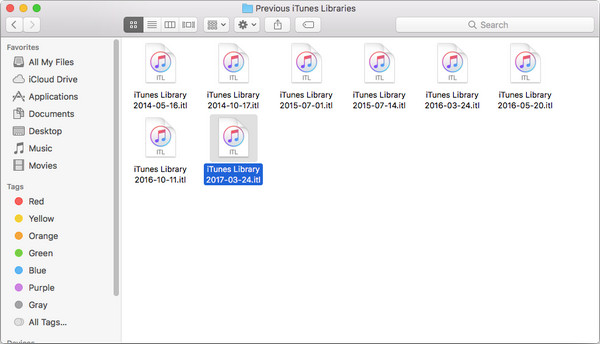
ステップ4:「iTunes」フォルダで、ステップ3で貼り付ける「iTunes Library (更新日付).itl」ファイルのファイル名から更新日付を削除して、「iTunes Library.itl」という名前に変更します。
ステップ5:iTunes を起動して、動作の確認をしてください。
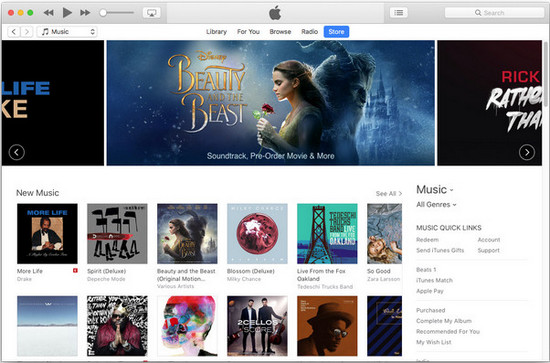
Mac で、ソフトウェア・アップデートが使用可能になったという通知を受け取った場合は、アップデートをいつインストールするかを選択したり、翌日に再度通知するよう選択したりできます。iTunes の古いバージョンを利用する場合、常に最新バージョンの iTunes にアップグレードする要求が表示されます。こういう場合は、iTunes の自動ダウンロード、自動インストールをオフにしましょう。
まず、「システム環境設定」の「App Store」をクリックします。
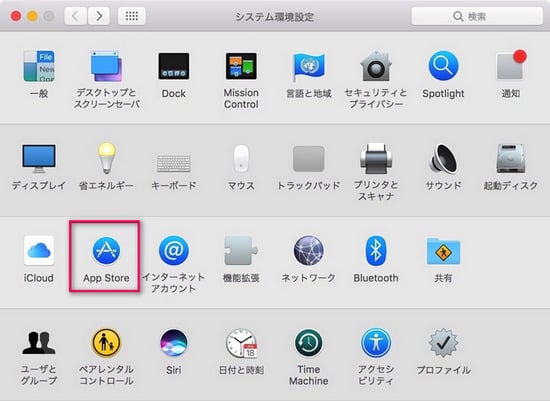
次は、「アップデートを自動的に確認」のところにチェックをつけて、その他の設定をオフにします。これで、アップデートがあった時に通知はしてくれますが、自動的にアップデートすることはなくなります。
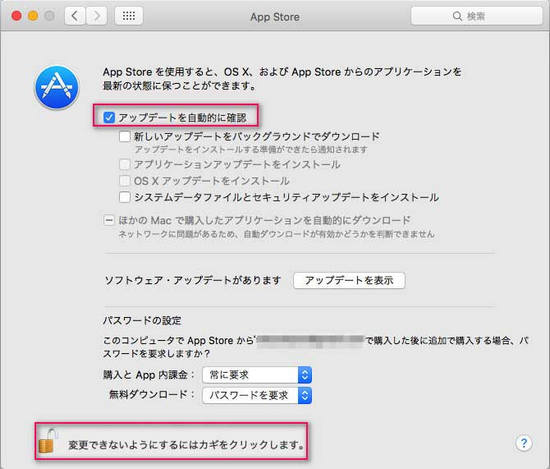
ヒント:設定の際にロック解除が必要になるように設定している場合は、左下の「変更するにはカギをクリックします。」のところをクリックします。
最後に、iTunes での「環境設定」 >> 「詳細」 >> 「新しいソフトウェア・アップデートを自動的に確認」の設定をオフにすれば完了です。
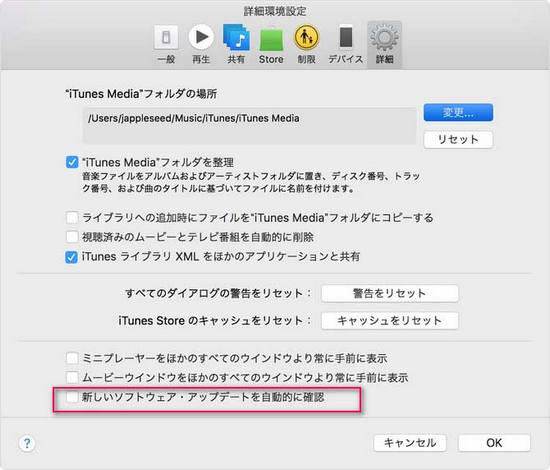
上記の操作手順に従って、Apple Music 音楽変換は正しく動作できるはずです。
またご不明点がありましたら、お気軽にサポートチームまでご連絡ください。
Apple Music 音楽変換
お勧め製品
Apple Music 活用事例